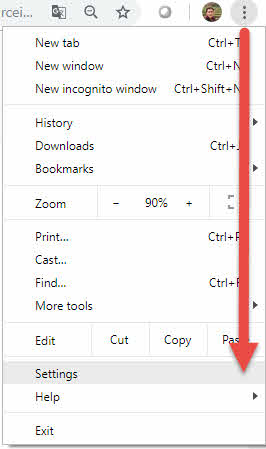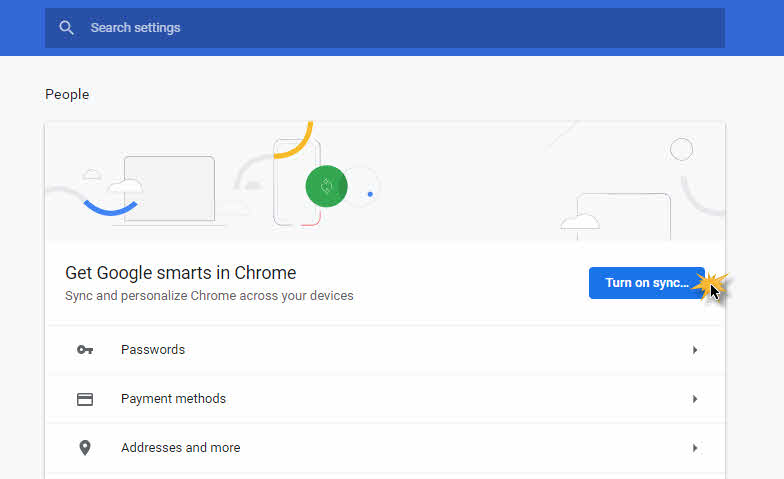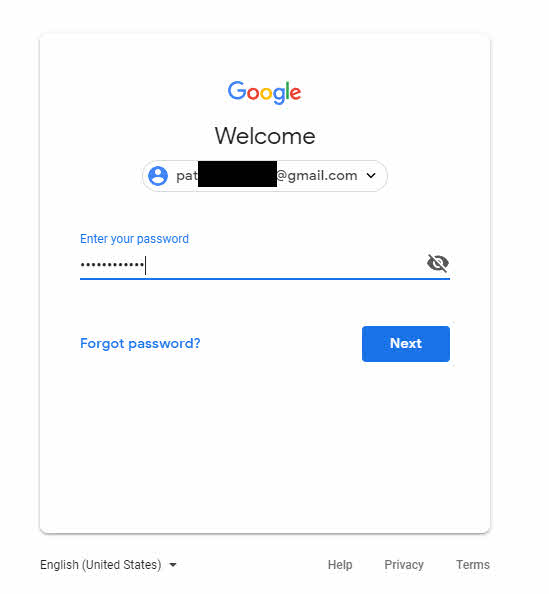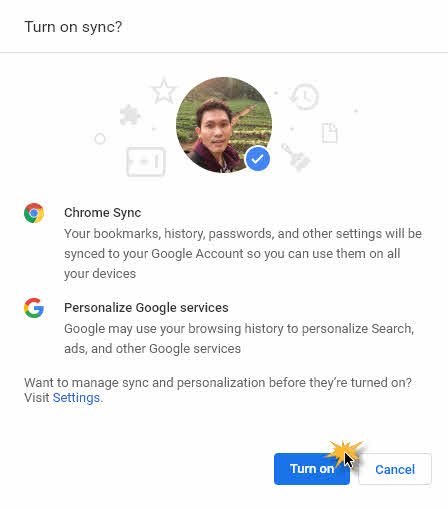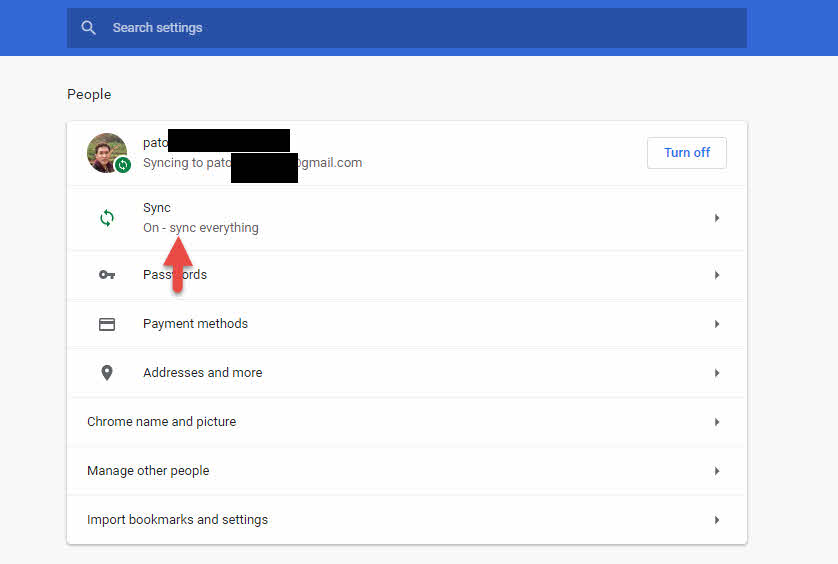สำหรับใครที่ต้องการทำ sync bookmark chrome เพื่อทำการเก็บเว็บไซต์ที่เราทำการเข้าบ่อยๆ เพื่อทำเป็น Shortcut ในการเข้าใช้งาน เพื่อความสะดวกมากยิ่งขึ้น ทาง Google Chrome ได้ทำการพัฒนาฟังก์ชั่นการใช้งานของการ sync bookmark chrome เพื่อให้เพื่อนๆสามารถทำการ Sync Bookmarks ได้อย่างง่ายดาย โดยฟังก์ชั่นการ Sync สามารถทำการ Sync รหัสผ่านเข้าเว็บไซต์ต่างๆ หรือ History ต่างได้ด้วย
เพื่อนๆสามารถ Sync : Bookmarks , Apps , History website , รหัสผ่านเข้าเว็บไซต์ที่เราเคยกรอก
วิธีการทำ sync bookmark Google Chrome
1. ทำการเปิด Google Chrome ขึ้นมา จากนั้นไปมุมขวาเลือก Control Google Chrome > เลือก Settings
2. เลือก Turn on Sync
3. กรอกอีเมล์ และ รหัสผ่านของเรา โดยต้องเป็น Gmail เท่านั้น
4. คลิก Turn On
5. จากนั้นเพื่อนๆก็จะทำการ Sync bookamarks , history ต่างๆเรียบร้อย จากนั้นรอระบบทำการ Sync ให้อัตโนมัติ
เสร็จสิ้นการตั้งค่าการ sync bookmark Google chrome เพื่อทำการจำค่าต่างๆที่เราตั้งเอาไว้ใน Google Chrome เพื่อเพื่อนๆจะนำ Gmail อันที่ Sync ไปล๊อคอินเครื่องอื่นๆ เพื่อนๆก็สามารถใช้ Bookmarks อันเดียวกันได้ แถมง่ายตรงที่ว่ากรณีเพื่อนๆจะทำการล้างคอมพิวเตอร์ใหม่ เพื่อนๆก็ไม่ต้องจำเป็นมานั่ง Export File Bookmarks อีกต่อไป ง่ายมากๆนะครับ